Procreate 5.4 - 新画笔系统
升级到新画笔系统
在 Procreate 5.4 版本中,你的 Procreate 画笔将储存在 iPadOS 的“文件”app 中,并可以通过 iCloud 进行同步。
以前,你的画笔储存在 Procreate app 内部。现在,它们将作为独立的 .brush 文件储存在“文件”app(iPadOS 文件系统)中。如果你想了解更多关于新储存系统的信息,请查看本文的“画笔储存”部分。 当你从旧版本更新到 Procreate 5.4 时,画笔会开始从旧的画笔系统复制并迁移到新的画笔系统。如果你的自定义画笔非常多,升级过程可能需要一些时间。
提醒
如果你是全新安装 Procreate,画笔将默认储存在 iCloud 云盘中。如果你没有启用 iCloud,则会储存在“我的 iPad”中。你可以直接跳到“使用画笔”部分,查看如何在 app 内使用画笔,或跳到“画笔储存”部分,了解如何在文件系统中找到和储存画笔。
升级完成后,你可以选择将画笔库储存在 iCloud 云盘(如果启用)或 iPad 本机储存空间(“我的 iPad”)。
如果你选择将画笔储存在 iCloud 云盘中,画笔文件路径将是:“文件”app → iCloud 云盘 → Procreate Brushes → Classic Library (及其他) → 画笔组合 → 画笔。
小窍门
要设置 iCloud,你的 iCloud 账户必须有足够的储存空间,才能在设备间同步画笔。如果本机 iPad 有足够空间,你仍能在这台 iPad 上使用画笔,但如果你想在设备之间同步画笔,请确保 iCloud 空间充足。
如果你选择将画笔储存在“我的 iPad”,画笔文件路径将是:“文件”app → 我的 iPad → Procreate → Brushes → Classic Library (及其他) → 画笔组合 → 画笔。
选择好画笔储存位置后,轻点此按钮进入 app。
提醒
画笔迁移到“文件”(iPadOS 文件系统)中后,同一个画笔组合中重复的画笔会在名称后附加数字。某些特殊字符(<、>、:、“、/、\\、*、%、\、|、? 以及画笔/画笔组合名称开头的句点 .)也会从画笔名称中移除,因为画笔名称已成为文件系统中的对象。这些特殊字符是操作系统保留的字符,不能用于文件名。
在 Procreate app 中使用画笔
轻点一下“绘画”、“涂抹”或“擦除”图标来选择相应的工具。再次轻点已选中的工具,即可打开画笔界面。
画笔显示在右侧列表中,当前使用的画笔会以蓝色高亮显示。
画笔组合显示在左侧列表中,当前使用的画笔组合会以蓝色高亮显示。
在画笔面板上双指捏合,或轻点画笔集标题并选择“返回至库”,即可查看其他画笔库。当前使用的画笔库会以蓝色高亮显示。
访问画笔库
画笔选项和画笔组合图标
在相应的视图中,轻点画笔、画笔组合或画笔集,即可将其设为当前使用对象。轻点并按住画笔、画笔组合或画笔集,即可弹出选项,对其进行重命名、分享、复制或删除。
对于画笔组合,轻点并按住后选择“选择图标”,即可从列表中为其设置一个专属图标。或者,你也可以给画笔组合重新命名,并在名称开头放置一个表情符号,使它作为该画笔组合的“图标”。
危险
你现在可以删除自定义和默认的画笔、画笔组合和画笔库。如果你误删了默认或自定义画笔,可前往本文的“恢复”部分了解如何尝试恢复。如果你删除了一个默认画笔集,请前往画笔库视图,然后轻点顶部的“画笔库”,再轻点“恢复 Procreate 画笔库”。
Procreate 5.4 中的画笔储存
在 Procreate 5.4 中,画笔以 .brush 文件的形式直接储存在“文件”app 的文件夹中:
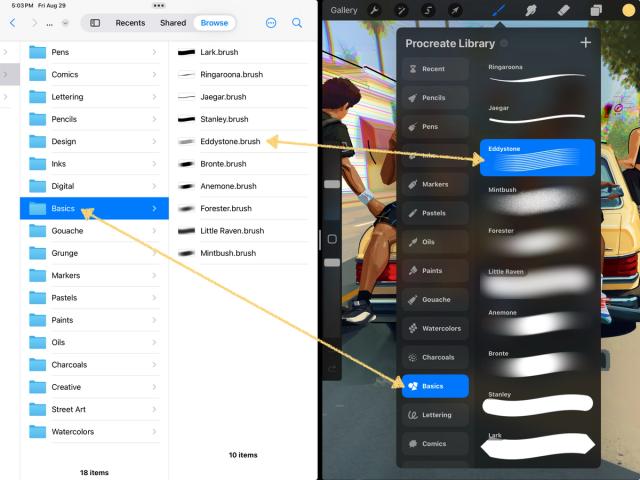
这些文件夹储存在另一个“画笔集”文件夹内:
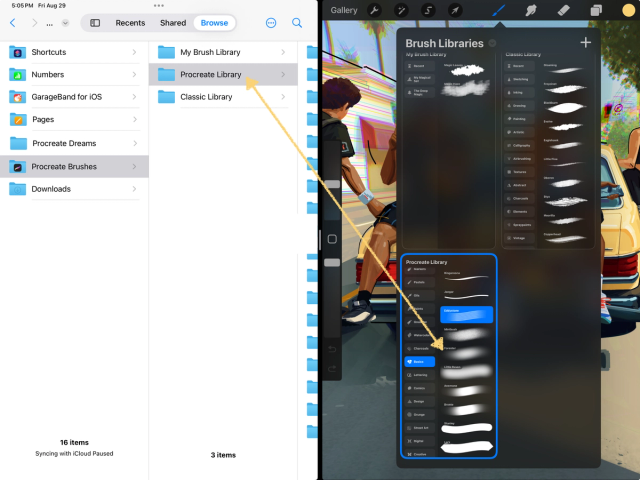
将画笔储存在 iCloud 云盘
即使你在设置 Procreate 5.4 时最初选择了“我的 iPad”,你仍然可以选择将画笔储存在 iCloud 云盘中。
要进行切换,请确保你已开启 iCloud 云盘并在 iCloud 设置中启用了 Procreate(请查看本文 iCloud 部分的要点),然后打开任意画布,前往“操作” → “偏好设置”,然后打开“将画笔存储在 iCloud”的开关。
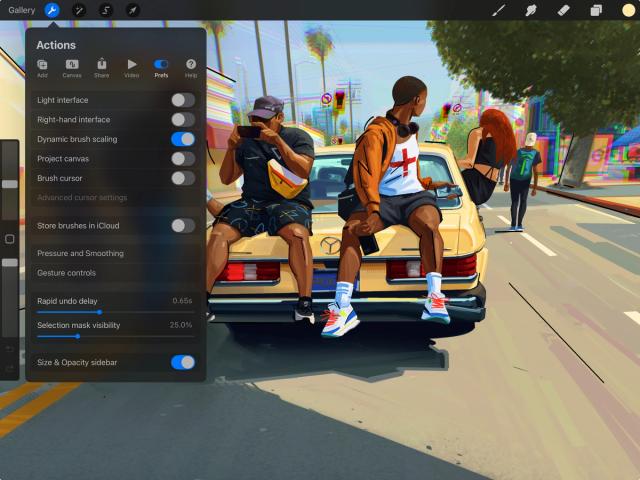


选择此项后,你可以选择将“所有画笔”迁移到 iCloud 云盘,或者只更改储存位置,这样从此以后“仅新画笔”将储存在 iCloud 云盘中。
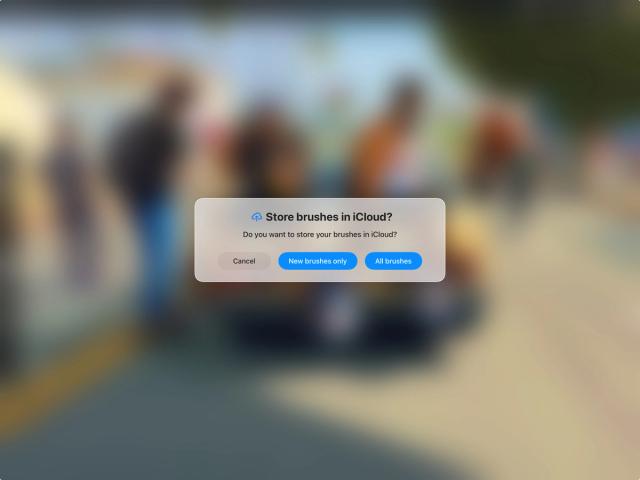
提醒
如果你选择迁移所有画笔,这个过程会需要一些时间,特别是当你拥有许多画笔、画笔组合和画笔库时。在等待储存位置转换完成时,请保持耐心。如果你取消此过程,你的画笔将恢复到之前的储存位置。
选择“将画笔存储在 iCloud”后,所有直接在 app 内创建或导入的新画笔都将被上传并储存在 iCloud 云盘中。
危险
虽然现在可以同步画笔了,我们仍然建议你手动将最重要的画笔、画笔组合和画笔库备份到其他储存位置,例如外部硬盘,以确保数据安全。作为数字创作日常的一部分,养成定期备份 iPad 的习惯有助于保护你的创作。
将画笔储存在“我的 iPad”
你可以随时切换到本地储存来存放画笔。要进行切换,请前往“操作” → “偏好设置”,然后关闭“将画笔存储在 iCloud”的开关。
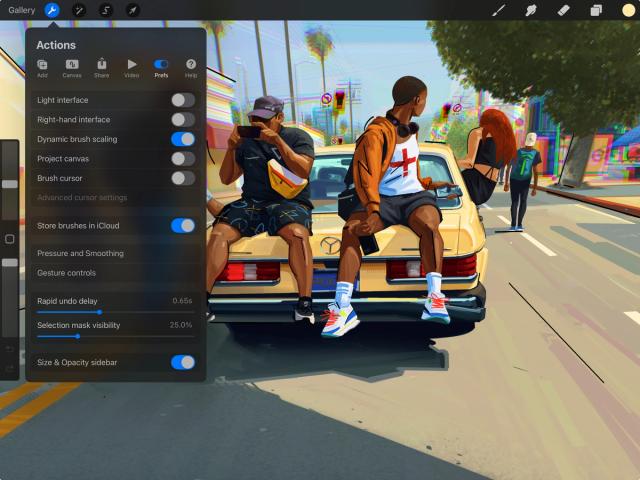


如果你关闭此开关并选择“仅新画笔”,这只会将你的储存位置设置回“文件”→“我的 iPad”,并不会移动任何现有画笔。
如果你选择“所有画笔”,这会将 iCloud 云盘中的画笔也移动到“我的 iPad”。
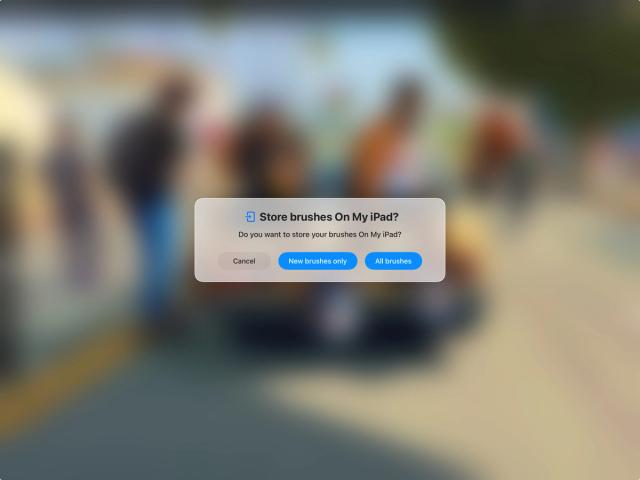
选择此选项将触发从 iCloud 云盘下载所有画笔到你的 iPad 储存空间。这可能需要一些时间,在完成之前你将无法使用画笔。
如果你在 Procreate 5.4 中发现之前的一些画笔不见了,请查看这篇文章。
一如既往,如果本文未能涵盖你的疑问,或者你有任何其他问题,请随时通过支持表格与我们的团队联系。
抱歉,在复制到你的剪贴板时遇到问题。
试试直接复制下方链接。

